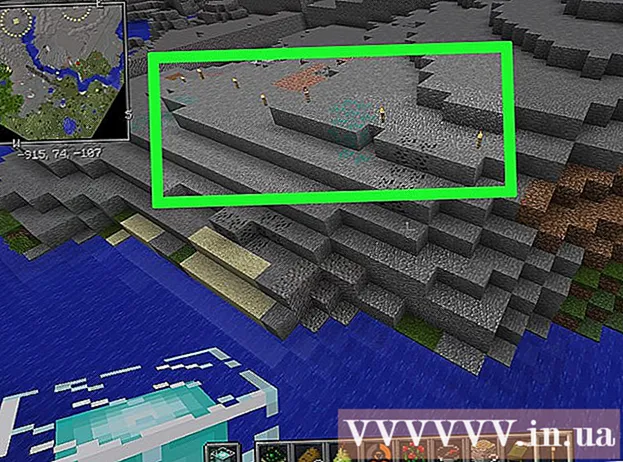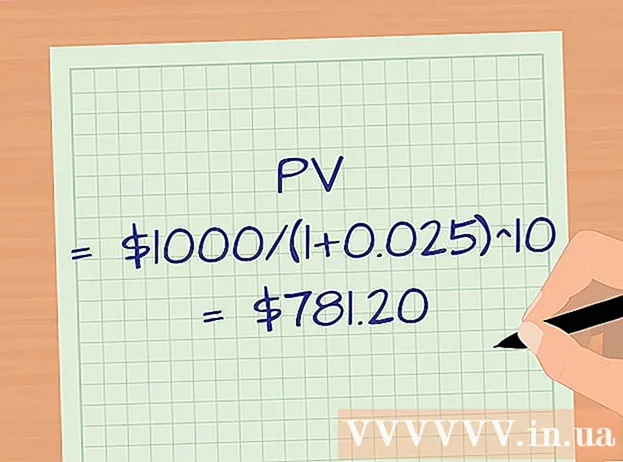作者:
Carl Weaver
创建日期:
21 二月 2021
更新日期:
1 七月 2024

内容
在硬盘驱动器清洁或病毒清除过程中,我们所有人都遇到过这种情况。因此,您可以愉快地删除不必要的文件并 巴姆:’无法删除 文件名>: 访问被拒绝。'确保磁盘未满或未受写保护,并且当前未使用该文件。怎么办?似乎您被这个文件卡住了,但是只要按照这些说明操作,您将在几分钟内摆脱该文件。
脚步
方法 1(共 3 个):关闭未解决的问题
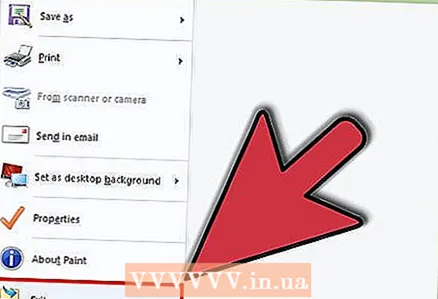 1 关闭所有打开的程序。 此错误的最常见原因是程序使用了您尝试删除的文件。例如,如果您尝试删除在 Word 中打开的文档,或尝试删除当前正在播放的歌曲。
1 关闭所有打开的程序。 此错误的最常见原因是程序使用了您尝试删除的文件。例如,如果您尝试删除在 Word 中打开的文档,或尝试删除当前正在播放的歌曲。 - 关闭所有打开的程序并再次尝试删除该文件。
- 关闭所有文件共享程序。许多这些程序以不可见的方式传输文件。如果程序尝试传输您要删除的文件,您将收到一条错误消息。
 2 打开任务管理器。 按 Ctrl + Alt + Del 并从菜单中选择任务管理器。单击“用户”选项卡并在您的用户名下找到条目。大多数这些程序都可以关闭而不会损坏系统。
2 打开任务管理器。 按 Ctrl + Alt + Del 并从菜单中选择任务管理器。单击“用户”选项卡并在您的用户名下找到条目。大多数这些程序都可以关闭而不会损坏系统。 - 通过选择它们并单击结束进程来关闭您识别的那些。
- 如果您关闭了导致系统不稳定的程序,请重新启动计算机以取消..
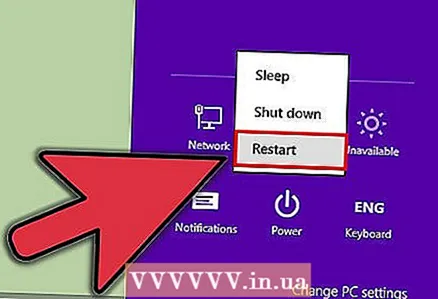 3 重新启动计算机。 通常,重新启动计算机会从按住它的程序中释放特定文件。尝试在重新启动后和启动任何其他程序之前删除该文件。
3 重新启动计算机。 通常,重新启动计算机会从按住它的程序中释放特定文件。尝试在重新启动后和启动任何其他程序之前删除该文件。
方法 2 of 3:启动第三方程序
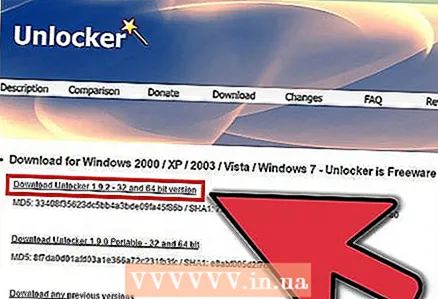 1 查找进程解锁程序。 流行的选项包括 Unlocker 和 WhoLockMe。这两个程序都是免费的,并集成到您的 Windows 界面中。
1 查找进程解锁程序。 流行的选项包括 Unlocker 和 WhoLockMe。这两个程序都是免费的,并集成到您的 Windows 界面中。 - 这两个程序的安装都相对简单。如有必要,解压缩文件并打开安装或安装文件。典型安装选项适用于大多数用户。
- 某些程序可能会在安装过程中尝试安装浏览器工具栏。如果您不想安装新工具栏,请取消选择。
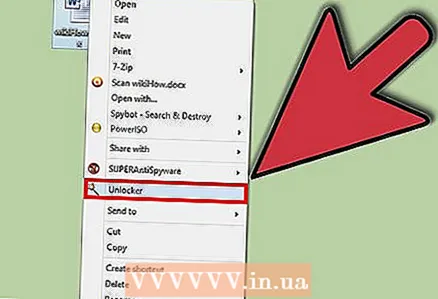 2 右键单击要删除的文件。 从菜单中选择新安装的工具。将打开一个新窗口。将打开当前有权访问该文件的所有程序的列表。
2 右键单击要删除的文件。 从菜单中选择新安装的工具。将打开一个新窗口。将打开当前有权访问该文件的所有程序的列表。 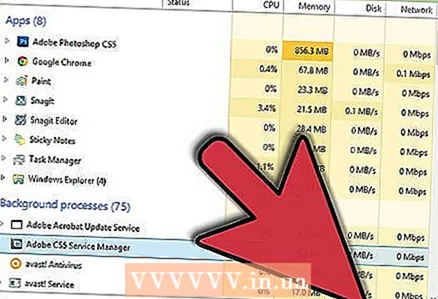 3 关闭程序。 选择要关闭的程序,然后单击“终止进程”按钮。关闭所有阻止程序后,您可以毫无问题地删除文件。
3 关闭程序。 选择要关闭的程序,然后单击“终止进程”按钮。关闭所有阻止程序后,您可以毫无问题地删除文件。
方法 3 of 3:使用命令行
 1 打开文件在硬盘驱动器上的位置。
1 打开文件在硬盘驱动器上的位置。- 如果找不到该文件,请尝试使用搜索功能。单击开始菜单并在搜索框中输入文件名。在 Windows 8 中,当“开始”屏幕打开时开始键入文件名。
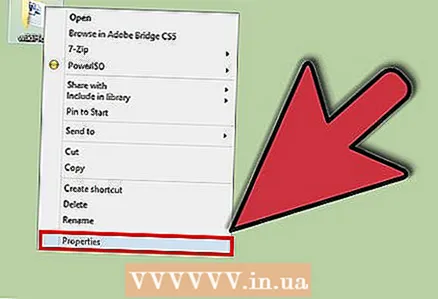 2 右键单击该文件并选择属性。 删除(取消选中)文件或文件夹的所有属性。
2 右键单击该文件并选择属性。 删除(取消选中)文件或文件夹的所有属性。 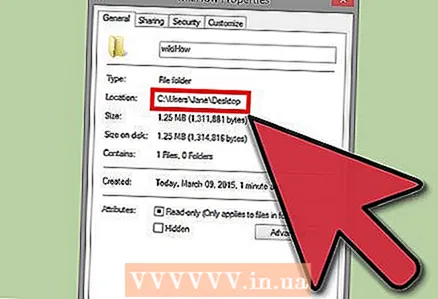 3 记下文件的位置。
3 记下文件的位置。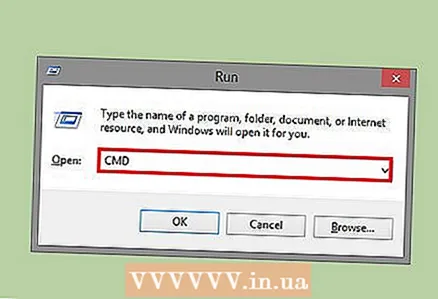 4 打开命令提示符窗口。 您可以通过单击开始并在搜索框中键入“cmd”来执行此操作。
4 打开命令提示符窗口。 您可以通过单击开始并在搜索框中键入“cmd”来执行此操作。  5 关闭所有打开的程序。 让命令提示符窗口保持打开状态,但关闭所有其他打开的程序。
5 关闭所有打开的程序。 让命令提示符窗口保持打开状态,但关闭所有其他打开的程序。 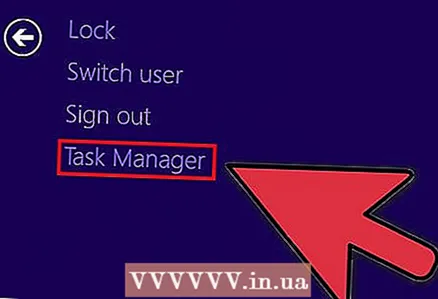 6 打开任务管理器。 按 Ctrl + Alt + Del 并从菜单中选择任务管理器。
6 打开任务管理器。 按 Ctrl + Alt + Del 并从菜单中选择任务管理器。 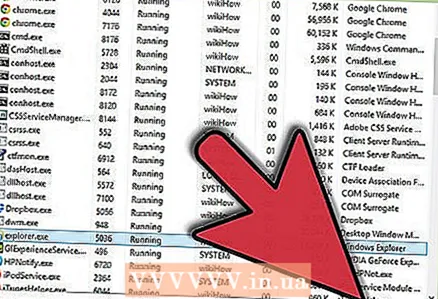 7 单击任务管理器中的进程选项卡。 找到名为“explorer.exe”的进程。选择它并单击结束进程。折叠任务管理器,但保持打开状态。
7 单击任务管理器中的进程选项卡。 找到名为“explorer.exe”的进程。选择它并单击结束进程。折叠任务管理器,但保持打开状态。  8 返回命令提示符窗口。 按照以下示例删除位于“我的文档”中名为“myFile.exe”的文件。
8 返回命令提示符窗口。 按照以下示例删除位于“我的文档”中名为“myFile.exe”的文件。
在命令提示符窗口中,您将找到路径:C:文档和设置XYZ> (其中 XYZ 是用户帐户名)。在命令提示符窗口中运行以下命令: cd 我的文件 (C:Documents and SettingsXYZ> cd My Documents) 现在路径会变成这样:C:文档和设置XYZ我的文档> 使用 DEL 命令删除命令提示符窗口中的干扰文件。句法: 键入 DEL 文件名>(其中文件名> 是您要删除的文件)。例子: C:Documents and SettingsXYZMy Documents> del myFile.exe
 1 删除文件夹。 按照以下示例删除位于“我的文档”目录中名为“新建文件夹”的文件夹。
1 删除文件夹。 按照以下示例删除位于“我的文档”目录中名为“新建文件夹”的文件夹。
在命令提示符中,打开路径:C:文档和设置XYZ> (其中 XYZ 是用户帐户名)。现在使用 RMDIR / S / Q 命令删除命令提示符窗口中的干扰文件夹。句法: 输入 RMDIR / S / Q "path>"(其中 path> 是您要删除的文件夹的位置)。例子: C:Documents and SettingsXYZ> rmdir /s/q "C:Documents and SettingsXYZMy DocumentsNew Folder"
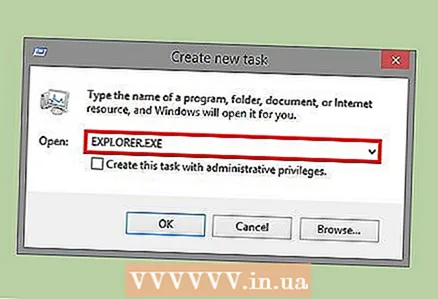 1 使用 ALT + TAB 返回到任务管理器。 在任务管理器中,单击 文件, 选择 新的挑战 并输入 EXPLORER.EXE 重新启动 Windows 界面。
1 使用 ALT + TAB 返回到任务管理器。 在任务管理器中,单击 文件, 选择 新的挑战 并输入 EXPLORER.EXE 重新启动 Windows 界面。 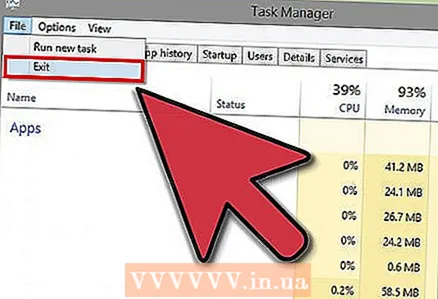 2 关闭任务管理器。 现在应该删除该文件。
2 关闭任务管理器。 现在应该删除该文件。
提示
- 有关 DOS 命令的详细信息,请在命令提示符处键入 HELP,或者您可以搜索 Internet。
- 如果要在命令提示符下更改硬盘,请使用以下命令:
句法: 驱动器号>:
例子: C:文档和设置XYZ> D:
D:> - 要返回命令提示符上的上一个目录,您可以使用以下命令:
光盘..
警告
- 不要忘记在任务管理器中执行新的“EXPLORER.EXE”任务。
- 如果被删除的文件正被另一个程序使用,这个技巧将不起作用。作为正在播放但您想删除它的 mp3 文件。在这种情况下,请关闭播放器然后卸载。
- 不要终止除“EXPLORER.EXE”之外的任何其他进程。这可能会导致意外结果,包括数据丢失、系统不稳定和操作系统崩溃或损坏。